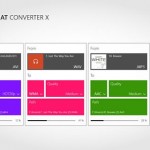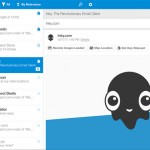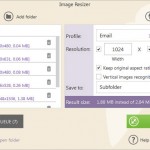El principal motivo para convertir de AVI a FLV hoy en día es el hecho de que abundan los servicios a los cuales miles de usuarios suben sus videos. Para poder hacerlo en la mayoría de ellos el mismo debe estar en FLV. En busca de una aplicación que pueda lograr esta tarea de forma gratuita llegué a Any Video Converter.
Lo que mas me soprendió durante mi búsqueda son las pocas alternativas que existen medianamente aceptables (por supuesto estamos hablando del software gratuito, dentro de las pagas hay herramientas avanzadas que lo hacen de forma perfecta). Las que no se veían anticuadas estéticamente agregaban una marca de agua al resultado y las que no hacían esto solo ofrecían el formato FLV si adquiríamos algo «extra».
Any Video Converter es (dentro de lo que pude probar) una de las mejores alternativas ya que logra resultados en pocos minutos con una calidad aceptable que dependerá del video original y la configuración que apliquemos. Veamos ahora cómo haremos para lograr la conversión.
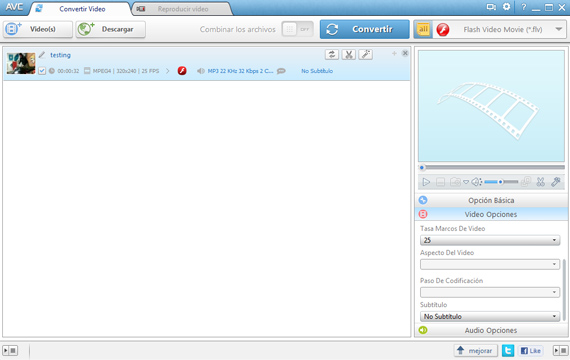
Convertir AVI a FLV
Luego de instalar el programa, al abrirlo nos invitará a arrastrar el o los archivos que deseamos convertir. Sobre la derecha, en la parte superior, se ve un botón desplegable que muestra un listado de la enorme (realmente enorme) cantidad de formatos de salida permitidos. Mas abajo se ve la ventana de reproducción y luego un box con opciones, entre las que podemos elegir:
Opciones básicas:
- Tamaño del video: Entre 176×174 hasta 640×480 px.
- Calidad: Baja, normal y alta. Aquí tengan en cuenta que a mayor calidad, mas tiempo de espera y mas peso de archivo.
- Tiempos: Por supuesto podemos convertir el video completo pero para sumar personalización, también nos permite colocar un período entre determinados minutos para convertir solo esas escenas.
Opciones de Video:
- Códec de video.
- Tamaño nuevamente.
- Tasa de bits.
- Tasa de marcos.
- Subtítulos.
Opciones de Audio:
- Códec de audio.
- Tasa de bits de audio.
- Tasa de muestreo.
- Canales.
- Deshabilitar audio.
- Agregar audio desde un archivo externo.
Luego de configurar las opciones, solo queda ir a «Convertir» y esperar el resultado en la carpeta donde deseemos ubicarlo.
Por otro lado, dentro de la gran cantidad de formatos de salida que tiene se encuentran varias opciones HTML5 que generarán no solo el video sino el código y los archivos necesarios para subirlo y mostrarlo en el sitio que deseemos sin problemas.
Any Video Converter es una de las mejores opciones gratuitas destinadas a Windows para la conversión de videos y de las pocas que logran resultados aceptables en el caso del AVI al FLV.
Web: Any Video Coverter